Как фрибут сделать на русском
Что нам понадобится:
1. Программатор (X360 Squirt slave programmer, Super nand flasher, Matrix NAND Programmer, Xecuter J-R Programmer, один из них, на ваше усмотрение, можно даже самому собрать на микросхеме PIC)
1.1 Если у вас Corona 4gb to вам потребуется карт-ридер и адаптер microSD-SD и резистор 68 Ом
2. Чип (X360Run (если у вас материнская плата Trinity или Corona) или Matrix Glitcher v3 (подходит для всех ревизий включая старые приставки phat) )
2.1 Post fix adapter (или подпаяться к шарику процессора напрямую, об этом позже)
3. Провода (МГТФ желательное с меньшим сечением или AWG24/AWG26)
4. Флюс, паяльник, спирт
5. AutoGG из программного обеспечения, качать тут
Если у вас приставка ревизии Corona (16mb) или Trinity то нужно подпаяться к флешеру по схеме ниже.
Если у вас Corona 4gb, то паяем по схеме указанной ниже
На материнских платах Corona (если не ошибаюсь начиная с 07.2012) отсутствуют резисторы, на их месте делаем маленькие перемычки из проводов
Запускаем программу AutoGG, подключаем питание к вашей приставке (включать не нужно).
Выбираем программатор (в зависимости от того что у вас есть) для материнских плат объем памяти которых составляет 16 мб
Для всех новых материнских плат надо указать версию NandPro 2.0b или 2.0b ArmV3
В случае с 4Гб памятью (только материнские платы Corona) выбираем MMC/SD
Считываем содержимое NAND
Затем нам создать Xell и записать его в приставку, для этого:
1) нажимаем кнопку Create
2) Затем Flash
После заливки Xell я рекомендую отпаять флешер. У кого Corona 4 Гб надо только отпаять провод которые идет от кварца к резистору, если вы его забудете отпаять то приставка не запустится.
Если вы купили чип Matrix Glitcher v3, то вам нужно его прошить предварительно (подпаявшись к нему) (у кого чип X360Run смело пропускают этот пункт).
1) Жмем Flash Glitch
2) выбираем тип материнской платы , так же нужно в разделе Chip выбрать Xilinx
3) жмем Flash Glitch Usb
Стрелочками я обозначил самые удачные на мой взгляд прошивки для материнской платы Corona (для Trinity там всего одна)
Теперь нам надо запаять наш чип (см. картинки на примере X360Run, мат.плата Corona)
Установка чипа X360Run на Trinity идентична Corona, их отличает только точка D.
На картинке ниже отображены типы памяти и пояснение, т.к. Microsoft убрала точку С (в данном случае, если Matrix Glitcher V3 то точка В) то нам нужно будет подпаяться напрямую к шару процессора или поставить PostFix adapter.
Установка PostFix адаптера
Если вы забыли его купить или все таки хотите припаяться к шару процессора, то я бы вам советовал немного подточить то место куда будете паять провод.
Немного бурим в районе 4 шара справа и припаиваем проводок, после того как припаяли его, зафиксируйте его изолентой или малярным скотчем.
Не советую делать очень глубоким отверстие, можете все угробить.
Если вы устанавливаете X360 run на мат.плату Corona, то не нужно ничего трогать на чипе, если ставите на Trinity, то ниже приведены тайминги, S- short (запаян), O - open (открыт, не запаян)
M1-S D2-O D1-S D0-S
W2-O W0-O W1-O M0-O
M2-0
Схема по установке Matrix Glitcher на материнскую плату Trinity. Т.к. вы скорее всего купите Matrix Glitcher V3 с кварцем, то точку С можно не припаивать.
Установка Matrix Glitcher v3 на материнскую плату Corona идентична с Trinity, единственное, что их отличает это то что на Corona нет точки FT4R2, вместо нее там точка R4P4.
После этого запускаем приставку, старт приставки может быть как моментальным так и достигать до 2 минут (в этом нет ничего страшного, всегда можно оптимизировать запуск), на экране должно появится следующее
и самая нужная строчка является строка с вашим ключом процессора (на картинке ключ специально затерт, у вас же там будет набор цифр и букв)
Вводим эти символы в раздел CPU-KEY в программе
Если вы ввели цифры правильно, то программа сохранит ваш оригинальный NAND в своей папке вместе с вашим ключом, если вы ввели какой-то символ не верно, то AutoGG выдаст ошибку.
Далее ставим галочку на DashLaunch и нажимаем кнопку Create
В папке AutoGG_0.9.3\output вы найдете свой готовый файл с названием nandflash.bin, вот его нам и нужно прошить в приставку.
Рассмотрим несколько способов как прошить приставку
1. Прошивка с помощью флешки (для Corona\Trinity 16 Mb)
а) Подключаем флешку (FAT-32) к компьютеру
б) Нажимаем RawFlash
Выбираем вашу флешку и жмем ОК
В корне флешки должны находится файлы nandflash.bin и xenon.elf. Вытаскиваем ее из компьютера, вставляем в Xbox 360 и включаем его, после того как загрузится Xell, он подхватит файл xenon.elf и прошьет вашу приставку. Желательно пользоваться флешкой со световой индикацией работы, потому как после того как ваша прошивка зальется индикатор перестанет моргать, что будет свидетельствовать окончанию процесса.
2. Прошивка с помощью программатора (для Corona\Trinity 16 Mb)
а) Запаиваем все по схеме (схема в самом верху)
б) Нажимаем кнопку Flash и соглашаемся на прошивку с текущими данными
3. Прошивка с помощью карт-ридера (только для Corona 4Gb)
а) подпаиваем наш переходник MicroSD-SD к приставке (схема была выше)
б) нажимаем кнопку Flash и соглашаемся на прошивку с текущими данными
Вот в принципе и все, осталось только установить на консоль ПО.
Я постарался кратко и своими словами объяснить Вам как установить FreeBoot на приставку Xbox 360 Slim.
Установка Freeboot штука сложная и опасная!
Стоит ли рисковать? Решать вам. Но чтобы потом не выслушивать жалобы про сломанную приставку,
рекомендую бросить это занятие и свалить работу на другого
Будем считать, что я предупредил
- Паяльное оборудование (паяльник, припой, флюс, провода);
- Устройство для чтения памяти приставки (желательно должна иметься функция прошивки чипа). SuperNandFlasher, J-R Programmator v1/v2, Matrix nand Flasher (потребуется модификация программатора);
- Глитч-Чип на основе чипа Xilinx для реализации Glitch Hack (Matrix Glitcher, x360RUN, x360 Ace v3/v5, Coolrunner и т.д.);
- ПО AutoGG 17599 или J-Runner 17599, по вашему вкусу; для Флешера;
- FAT - Xenon/Zephyr (без HDMI) - Вскрывать эту ревизию вообще не желательно, может умереть даже от разборки
Freeboot можно на Xenon поставить только если процессор Канадский. Но узнать это можно только сняв радиатор, а это - 100% отвал. Так как радиаторы за многие годы прикипают намертво; - E - Winchester;
- Xenon - без HDMI;
- Zephyr[/COLOR] - без HDMI;
- Opus - в программе определяется, как Jasper;
- Falcon - ревизия узнается после считывания прошивки;
- Jasper 16Mb - ревизия узнается после считывания прошивки;
- Jasper BB 64Mb - ревизия узнается после считывания прошивки;
- Jasper 512Mb - ревизия узнается после считывания прошивки;
- Trinity - на плате присутсвует чип HANA;
- Corona v1-v4 - на плате отсутствует чип HANA, также флеш память может быть без ног;
- Corona - таже корона в корпусе Е, на процессоре железная крышка;
- Winchester - не шьеться, процессор с голым кристалом;
- Разбираем приставку, под приводом находятся точки.
- Распаиваем программатор к этим 7 точкам:
- Подключение со стороны флешера:
- Возможно, вам понадобятся драйвера
- Для считывания прошивки приставки требуется подключить блок питания Иксбокса , но не включать сам иксбокс! .
- Драйвера на программатор уже должны быть установлены.
- Подключить уже запаяный Программатор к компьютеру посредством кабеля мини-ЮСБ и запустить программу AutoGG (если флешер Super nand Flasher, Matrix nand flasher)
или
J-Runner (для J-R Programmer) от имени Администратора. - При первом запуске нам предлагают выбрать версию программы и описывают, что все что вы делаете, на ваш страх и риск. Выбираем режим Normal и соглашаемся. (если считывание не начинается, то нажмите вверху: (options > reset config)
- Для считывания прошивки нажмите кнопку Read в блоке Flash.
- Нас спросят количество считываний, выбираем 2 раза, и выбираем объём больше единицы.
Прошивка Чипа и распайка его в Xbox
- Я использую программу J-Runner.
- Я для ФАТок использую Matrix Glitcher v3, но другие еще берут CoolRunner и изредка X360ACE v2.
- Подключаем ПЛИС к программатору, к контактам с идентичным названием.
]
Выбираем наш сохраненный дамп через кнопку Load Source.
И нажимаем кнопку Program Coolrunner.
Программа предложит список прошивок, в правой стороне программы, для вашего ПЛИС, исходя из ревизии приставки в вашем дампе.
Если ни одна прошивка глитча не активна, выберите выше "glitch2".
Выбираем подходящую прошивку и программируем Глитч.
CB: Falcon
Matrix Glitcher V3
Jp : обе перемычки в Fat
Точка А : 2ой pin J8C1 50 см
Точка В : FT6U7 (в натяг с обратной стороны между креставинами)
Timing file: RGH2 для Falcon
Start time: 30-40 сек.
CB:Jasper
Matrix Rev: 3.
JP : Оба на ФАТ.
CPU_RST cable: Толщина всех проводов одинаковая. Длина ЦПУ_РСТ 55 см.
CPU_RST Второй пин на контактной площадке J8C1.
Timing file: RGH2 B
Start time:От мгновенного до минуты.

При сборке RGH1.2, паяться к CLK не обязательно. Кварц на чипе выполняет ту же самую работу.
Тайминги для чипа чаще всего подходят 21. но иногда бывают упрямые приставки и нужно подбирать прошивку чипа. Их не очень много, так что подбор времени займет мало.
Прошивка и укладка RGH 1.2:
RGH 1.2 записывать в глитч c помощью J-Runner при помощи кнопки Advanced>Custom NAND/CR Functions в верху.
Выбрать xsvf и путь к файлу RGH1.2.
Архив с прошивками
Укладка проводов
Получение ключа
- отпаян программатор
- распаян уже прошитый чип
- приставка должна быть подключена к питанию и телевизору.
Итак, приставка включается, диод моргает, почему же не запускается?
RGH - штука нестабильная, запуск может зависеть от расположения и длины проводов,
емкости подключенных конденсаторов, наличия привода и корпуса приставки.
Короче, нужно колдовать. Перемещать провода, менять перемычки на чипе (если имеются).
В результате, необходимо добиться прекращения мигания светодиода на чипе. То есть,
диод мигает, мигает и перестает мигать. Это означает, что приставка запустилась.
Приставка Xbox 360 является мощным инструментом для запуска игр. Она примечательна тем, что обладает большим количеством возможностей, которые публично не слишком известны, но тем не менее активно используются геймерами. В числе таковых — установка модуля Freeboot Xbox 360. Что такое Freeboot? Какова его специфика и какие дополнительные возможности он дает пользователю консоли?
Что такое Freeboot

Но надо отметить, что инсталлируемый в консоль электронный компонент призван наделять устройство возможностями, которые публично не афишируются, мало того, не слишком приветствуются производителем. Поэтому Freeboot следует воспринимать как способ развлечения или как часть хобби IT-специалистов, а не целевой инструмент получения доступа к пиратскому контенту.
Рассмотрим, каковы особенности модификации Freeboot (в силу того, что она совместно используется главным образом именно с Xbox 360, распространенное название решения звучит как Freeboot Xbox 360 или, что тоже не будет ошибкой, Xbox 360 Freeboot).

Игры, которые можно запускать на модифицированном соответствующим образом устройстве, представлены в широком спектре. В числе таковых — известные геймерам со всего мира GTA, Mortal Kombat. Xbox 360 Freeboot становится, в принципе, универсальным инструментом для запуска игр.
Специфика инсталляции Freeboot
Инсталляция модификации, о которой идет речь, может быть осуществлена достаточно быстро. В некоторых случаях этот процесс занимает около получаса. Но возможна и гораздо более длительная процедура. Все зависит от версии материнской платы, которая установлена в консоли. Важно также, какой установлен в девайсе дашборд. На Freeboot Xbox 360 можно запускать специальную программу-менеджер, с помощью которой осуществляется загрузка образов компьютерных игр. Таким образом, владелец консоли получает возможность пользоваться геймерскими продуктами, которые совместимы с Xbox 360, а также теми, которые можно брать с различных DLC-источников.
Есть ли альтернативы Freeboot?
Прямых аналогов модификатора очень немного. Вместе с тем в качестве таковых иногда задействуется прошивка. Xbox 360 Freeboot игры запускает непосредственным образом с диска — того, что установлен в консоли, или внешнего. Прошивка же загружает приложения со специальных носителей. В целом у нее меньше возможностей, чем у соответствующей аппаратной модификации консоли. Поэтому многие пользователи предпочитают инсталлировать чип вместо того, чтобы прошить Xbox 360 Freeboot.
Возможности модификации
Что дает установка на консоль соответствующей модификации? У владельца приставки появляется возможность запускать игры с жесткого диска или флэшки. Также есть различные эмуляторы для Xbox 360 Freeboot, которые позволяют запускать игры, предназначенные для других платформ. С помощью модификатора также можно инсталлировать на консоль различные программы. Другая примечательная возможность решения — запуск игр с ПК с помощью вспомогательных девайсов. В числе иных важных функций Freeboot - запуск игр, адаптированных к любому региону.
Какого типа диски можно использовать с приставкой? В принципе, любые, вопреки распространенной точке зрения, согласно которой консоль портится от пиратских дисков. Главное — не то, какого типа софт инсталлирован на носителе -пиратский (критерии которого, строго говоря, не всегда очевидны) или лицензионный, - а качество диска.
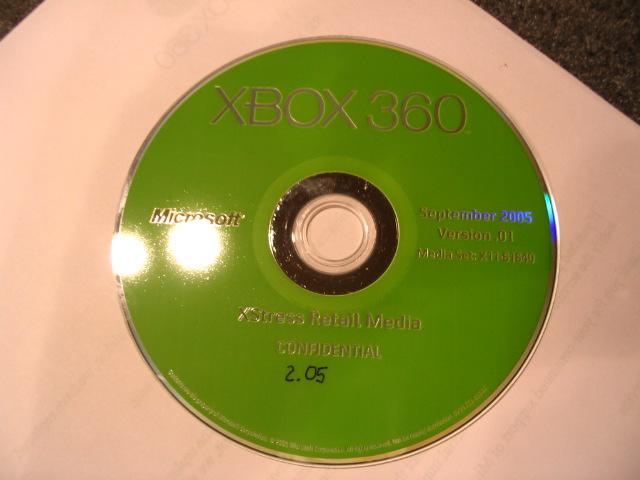
Поэтому геймеру, для того чтобы его приставка работала корректно, следует проверять поверхность носителя, его внешний вид. И если по этой части диск в полном порядке, то консоль сохранит свою функциональность.
Таковы основные сведения о Freeboot Xbox 360. Что такое аппаратный модификатор консоли, мы узнали. Теперь перейдем от теории к практике. Рассмотрим основные аспекты, касающиеся установки чипа.
Легко ли установить модификацию?
Насколько сложна инсталляция модуля, о котором идет речь? Многое зависит, как мы отметили выше, от конкретной модели консоли. Поэтому некоторые из пунктов нижеприведенной инструкции могут оказаться неработоспособными. Однако при соблюдении соответствующего алгоритма высока вероятность того, что Freeboot будет успешно установлен. Итак, мы выбираем (вместо того, чтобы прошить Xbox 360) Freeboot — аппаратное решение. С чего начать?
Работа с Glitch
Первое, что нужно сделать, — это инсталлировать корректным образом Glitch. Основное требование к его установке — возможность последующего удаления без вреда для основных функций консоли. Оптимальный способ склеивания Clitch и деталей приставки — герметик. Также может подойти жидкий пластик.

Важно, чтобы микросхема не контактировала с элементами консоли. Поэтому можно использовать больше пластика для того, чтобы образовалась заметная прослойка между ним и платой приставки (порядка 3 мм).
Считывание данных с NAND
Следующая задача — снятие данных с NAND консоли. NAND — это технология флеш-памяти, которая характеризуется большими объемами, а также высокой скоростью работы. Задействуется не только в игровых приставках, но также и в мобильных гаджетах, фотоаппаратах, плеерах и т. д. Память, выполненная по технологии NAND, к тому же характеризуется высокой степенью надежности.
Но процедуре получения нужных данных с приставки предшествует инсталляция некоторого дополнительного оборудования. Собственно, для того, чтобы осуществить снятие NAND, необходим SPI Flasher, а также модифицированная микросхема (этот элемент устанавливается в конце работы).
Необходимо подключить игровую консоль к компьютеру с целью чтения дампа NAND. Первым делом необходимо подать питание на приставку. Используя SPI Flasher, можно осуществить снятие NAND. Связь консоли с компьютером будет осуществляться посредством USB-кабеля. Распознать тот факт, что SPI Flasher функционирует правильно, можно, услышав характерный звуковой сигнал от ПК.
Необходимо скачать в интернете специальное ПО — NANDPro. Открываем его, а затем запускаем файл, который называется Read Nand.bat. После этого на экране появится командная строка. Она и будет ключевым инструментом в процессе установки модификатора Freeboot.
Как правило, все, что необходимо сделать пользователю, — это нажать пробел. После этого будет осуществляться считывание NAND. Этот процесс занимает порядка получаса. Как только NAND будет снят, окно с командной строкой закроется. Теперь нам понадобится другой файл — nand.bin. Необходимо создать папку на рабочем столе ПК и переместить данный файл туда. После этого следует повторить операцию с Read Nand.bat. В ходе этой процедуры осуществляется снятие другого образа NAND.
Сравнение образов
Собственно, с какой целью мы повторили операцию? Дело в том, что установка на Xbox 360 Freeboot своими руками — процесс, который требует особой внимательности. Необходимо сверить два получившихся образа, так как, если в них будут ошибки, это может привести к выходу консоли из строя.
Работа с Multi Builder
Следующий тип ПО, который будет нужен нам, — это 360 Multi Builder. Подойдет версия 0.82. После того как мы инсталлировали его в папку my360, расположенную в каталоге Data (там, где установлена программа), необходимо поместить образ NAND, предварительно переименовав его в файл nanddump.bin. После запускаем программу.
В ее интерфейсе необходимо выбрать опцию 1-Trinity, поставить цифру 1, после этого нажать Enter, а затем сразу же — любую другую клавишу. После этого будет осуществляться кодирование специального файла, который необходимо будет затем инсталлировать в консоль. Найти его достаточно просто: нужно войти в папку, в которую установлена программа Multi Builder, затем перейти в Data и найти там нужный файл. Выглядеть он должен так: image_00000000.ecc. Его нужно скопировать в папку Nandpro. После этого открываем командную строку и вписываем туда следующее: nandpro usb: +w16 image00000000.ecc. Теперь можно нажать пробел.
Начнется запись файла в консоль. Предполагается инсталляция 50 блоков. Как только процесс будет завершен, можно закрыть окно командной строки. После этого переходим к этапу работы с аппаратной частью приставки.
Работа с аппаратной частью и дополнительным ПО
Следующий шаг — припаивание проводов к модифицирующей микросхеме. После — запускаем консоль, задействовав композитный кабель. Если ошибок в аппаратной части нами не допущено, то на основной микросхеме консоли загорится специальный светодиод. Приставка должна загрузиться. Далее нам предстоит работа с ее программным интерфейсом.
Как только консоль начинает загружаться, на экране должно появиться Xell Menu. На одном из этапов загрузки на дисплее высветится важный параметр — CPU.Key. Его необходимо переписать и сохранить в надежном месте. После — создать обычный текстовый документ с названием cpukey.txt и вписать соответствующие данные в него. Его необходимо переместить в папку my360 — в каталоге Data, размещенном внутри папки, где установлена программа Multi Builder. В ней же должен находиться знакомый нам файл nanddump.bin.
После этого необходимо запустить программу Multi Builder. В соответствующем интерфейсе необходимо выставить цифру 1, а затем нажать Enter. После этого программа запросит файлы типа RawFlash. Необходимо зайти в папку Data, найти там файл с названием updflash.bin, а затем переименовать его в nandflash.bin. После этого необходимо скачать ПО Rawflash и скопировать в соответствующую папку имеющийся файл — nandflash.bin, а затем все записать на пустую флешку.
Запускаем консоль, предварительно вставив туда тот самый флеш-носитель. В процессе загрузки должны будут записаться 400 блоков. По факту успешного завершения данного процесса модификация Freeboot будет успешно инсталлирована в консоли.
Что делать после установки
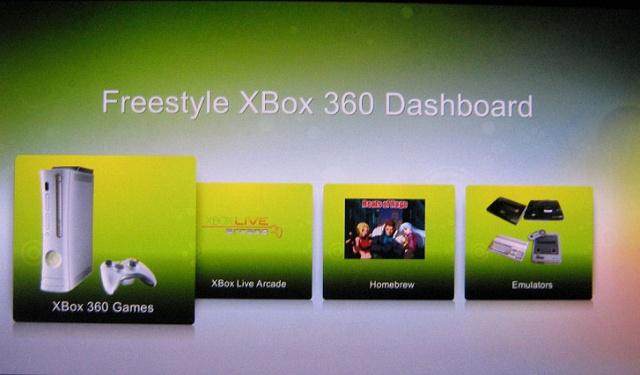
Программа Iso2God предназначена для преобразования ISO-файлов в GOD-контент, который может считываться программой FreeStyle Dash. Также может понадобиться утилита FAT32 Format, с помощью которой осуществляется переформатирование различных файловых систем в универсальную FAT32.
Рассмотрим возможности некоторых из отмеченных видов ПО подробнее.
Работа с FreeStyle Dash
Данная программа может пригодиться для решения такой задачи, как установка игр: Freeboot Xbox 360, как мы помним, может быть использована в качестве инструмента для запуска широкого спектра геймерских продуктов. Рассматриваемый вид ПО включает интерфейсы для измерения температуры процессора и компонентов системной платы. С его помощью можно регулировать скорость вращения охлаждающих вентиляторов устройства.
Можно отметить, что программа, о которой идет речь, не заменяет собой интерфейс NXE, привычный многим пользователям. Есть простые и доступные методы быстрого переключения между NXE и FreeStyle Dash. Так, для того, чтобы попасть в NXE, в самом начале загрузки приставки нужно нажать RB и удерживать некоторое время. Чтобы перейти в интерфейс FreeStyle Dash из NXE, следует нажать центральную клавишу, а затем — Y.
Работа с ISO2GOD
Данная программа позволяет, как мы уже отметили выше, преобразовывать образы формата ISO в файлы GOD. Данный тип контента, что примечательно, может быть прочитан также и с помощью дашборд NXE. Нужно только размещать файлы игр в специальной папке — HDD\content\000000000000000\. Для того чтобы иметь возможность открывать файлы из FreeStyle Dash, следует прописать соответствующий путь в настройках этой программы.
Рассмотрим, как пользоваться ISO2GOD. Необходимо скачать эту программу на ПК и запустить. Затем в окне интерфейса ПО выбираем Add ISO. Далее указываем путь к соответствующему образу, а также координаты файла на выходе. После этого следует выставить опции, касающиеся оптимизации размера контента. Например, если выбрать пункт Full, то образ будет переформатирован (при условии ликвидации пустых секторов). После того как нужные настройки выставлены, нажимаем Convert.
Получившийся файл будет доступен в папке, указанной при настройках. Теперь необходимо скопировать его на флешку в папку Games. После этого можно запускать игру с помощью соответствующих интерфейсов приставки, например, FreeStyle Dash.
Работа с DLC-файлами
Патчи TU
Патчи TU также могут быть задействованы при работе с Freeboot Xbox 360. Инструкция по их установке — ниже.
Сначала необходимо выбрать нужную игру посредством интерфейса FreeStyle Dash. Затем нажать Y, после чего выбрать опцию manage TU. Затем вновь нажимаем Y. После этого программа должна скачать нужные файлы. По завершении этого процесса можно нажать A, после чего соответствующие настройки будут активизированы.
Безусловно, существует большое количество иных типов ПО для работы с модификатором. Есть различные эмуляторы для Xbox 360 Freeboot, представленные в самом широком спектре. Дело за практикой пользования возможностями консоли — после инсталляции чипа все они будут доступны владельцу приставки.
Разумеется, можно загружать также и различные игры на Xbox 360. GTA Freeboot позволяет запускать, как отмечают многие опытные геймеры, вполне корректно, хотя это довольно требовательная к аппаратному функционалу консолей игра.
Подключение Xbox к компьютеру через Wi-Fi
Примечательная возможность, которую дает Freeboot, — это подключение приставки Xbox к ПК посредством Wi-Fi. Оптимальный стандарт, который может быть при этом задействован. — FTP. Он позволяет, например, загружать игры на консоль с помощью файловых менеджеров ПК.

Для того чтобы реализовать соответствующий механизм, необходимо, с одной стороны, подключить консоль к роутеру через LAN-кабель. Компьютер при этом может взаимодействовать с маршрутизатором через Wi-Fi. После этого нужно запустить файловый менеджер, один из самых удобных вариантов — Total Commander. В данной программе следует нажать сочетание CTRL и N, после чего вписать IP-адрес. После этого можно пользоваться файлами.
Таковы основные принципы работы Freeboot Xbox 360. Что такое аппаратный модификатор и чем он лучше, чем прошивка, мы узнали. Вопрос, конечно, в корректной практике использования соответствующих возможностей приставки после установки на нее нужного чипа. Нужно иметь в виду, что внесение модификаций в консоль — это действие, которое фактически обнуляет гарантии производителя. К тому же есть вероятность, что в ходе установки Freeboot могут быть сбои.
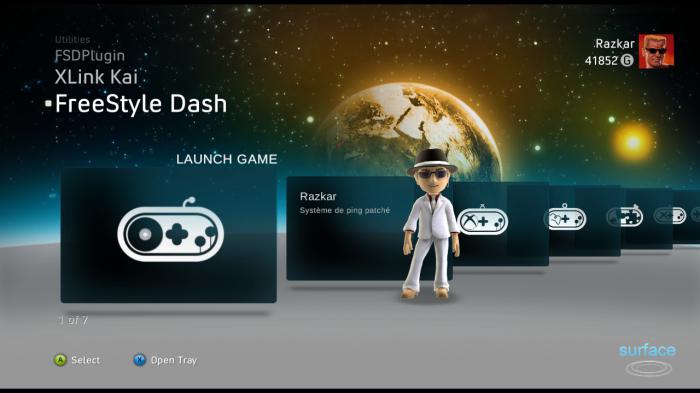
Рекомендуется все же доверять проведение процедур, о которых идет речь, опытным профессионалам. Если, например, с инсталляцией чипа проблем может и не быть — достаточно следовать соответствующей инструкции, то, скажем, решение вопроса "как обновить Xbox 360 Freeboot" может потребовать более высокой квалификации.

Установка freeboot XBOX 360 — это прошивка или взлом приставки, направленный на получение дополнительных возможностей: скачивание игр на жесткий диск, открытие доступа к бесплатному софту и т. д. Работа требует вскрытия приставки и установки дополнительного оборудования, а по времени процесс занимает от 30 минут до 48 часов. Для выполнения задачи необходимо иметь соответствующий опыт и действовать строго по инструкции.
Как установить freeboot на XBOX 360 самому
Подготовьте инструмент
Перед тем как установить freeboot на XBOX 360 самому, начните с подготовки оборудования. Для работы потребуется:
- Набор инструментов для вскрытия консоли.
- Программатор SPI типа Squirter SPI для работы с нандом тюнера.
- Провода для монтажа.
- Чип Matrix Glitcher v3, позволяющий поставить freeboot на XBOX 360.
- Флюс и припой для паечных работ.

Определитесь с чипом
- Trinity . Определяется по току потребления, равному 10,83 А. Эту информацию можно посмотреть на задней части над разъемом для видео.

- Corona . Как и в прошлом случае, определяется по току потребления, равному 9,5 А. Эта материнская плата имеет несколько версий — от 1-й до 4-й, отличающихся схемой и уровнем защиты от установки freeboot. Для определения своего варианта необходимо открыть консоль.

- Corona v5 и v6 . Установка такой материнской платы актуальна для freeboot XBOX 360 Е. Здесь поставить freeboot своими руками — более сложная задача.

Разберите приставку
Чтобы установить фрибут на XBOX 360, необходимо разобрать консоль. Для этого следуйте такой инструкции:
- Демонтируйте боковые части с помощью специального инструмента.
- Выкрутите WiFi модуль.
- Разделите корпус ИКС Бокс.
- Выкрутите все крепление.
- Демонтируйте верхнюю крышку.
- Достаньте привод.

Сразу отметим, что с прошивкой привода могут возникнуть трудности. Он бывает двух типов:
- Lite-On16D4S — для установки ПО не нужна замена платы, а сам процесс не вызывает проблем;
- Lite-On 16D5S — обязательная замена платы привода, а цена сопоставима с установкой фрибут.
Пошаговую инструкцию по разборке XBOX 360 для freeboot можно считать завершенной. У вас перед глазами материнская плата, после чего можно приступать непосредственно к установке. Для этого подготовьте паяльник и оборудование, необходимое для подобных работ.
Замена термопасты и установка freeboot
Чтобы сделать freeboot XBOX 360 самому, поставьте Matrix Glitcher v3 на материнскую плату, для чего припаяйте питание чипа и еще ряд дополнительных проводов. На следующем шаге уберите остатки флюса после паечных работ с помощью растворителя и высушите устройство, чтобы исключить лишние помехи. Далее припаяйте программатор к материнской плате, чтобы начать работать с внутренней памятью консоли.
Для установки freeboot на XBOX 360 сделайте следующее:
- подключите программатор к ПК и консоль к блоку питания;
- считайте Нанд для последующей расшифровки и модификации.

Чтобы работать с ПО XBOX 360 для установки freeboot используется софт Auto GG. С его помощью можно считывать, записывать, расшифровывать и оптимизировать Нанд память консоли.
Далее сделайте следующее:
- Соберите Нанд для запуска консоли в специальном режиме, необходимом для считывания шифра и записи на приставку.


В большинстве случаев термопаста уже высохла, поэтому требуется ее замена. Для этого уберите старый состав с радиатора, нанесите новый и установите систему охлаждения.

После этого переходите к запуску и установке freeboot XBOX 360. На первый старт уходит 15 секунд. После этого считываем шифр, который для каждой модели устройства индивидуальный. С помощью CPUkey собираем новый Нанд, чтобы ИКС Бокс стартовал с новым чипом. Далее запишите его на консоль и запустите оборудование.

Следующий этап — установка материнской платы в корпус XBOX 360 и проверка запуска консоли. Устройство с freeboot требует на старт больше времени, что объясняется наличием нового чипа. Разработчики последних гарантируют, что ИКС Бокс 360 будет запускаться не дольше, чем две минуты, при условии правильной настройки.
Если установка не дала результата, можно поэкспериментировать с типом проводов, укладкой, местоположением чипа и т. д. На завершающем этапе соберите все в обратной последовательности.

Как правило, установка Фрибут занимает около 50 минут – иногда быстрее, иногда чуть дольше.
После сборки снова сделайте проверку freeboot на XBOX 360, установите ПО и пользуйтесь консолью. Если все работает правильно, установка прошла успешно.
Теперь вы знаете, что нужно для freeboot на XBOX 360, и как правильно сделать работу самостоятельно. В комментариях поделитесь своим мнением, с каким трудностями вам пришлось столкнуться, и как вы их решили.
Читайте также:


